win11进不去原神的解决方法
- 分类:Win11 教程 回答于: 2022年07月05日 10:01:49
有网友刚安装了win11系统,就打算在系统运行原神游戏,本想体验下win11系统性能,结果发现win11玩不了原神,不知道win11进不去原神怎么办。下面小编就教下大家win11进不去原神的解决方法。
工具/原料:
系统版本:windows10系统
品牌型号:联想ThinkPad14
win11玩不了原神怎么办:
方法一:重新卸载安装新的原神游戏
1、有可能是我们游戏缺少了必备的运行组件,可以尝试重新安装游戏来解决。
2、首先进入系统设置。

3、然后在应用中找到“应用和功能”选项。
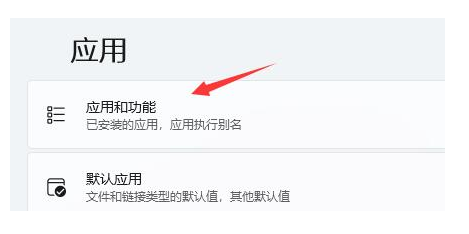
4、再进入应用列表,将其中的原神卸载。然后重新安装就可以解决问题了。
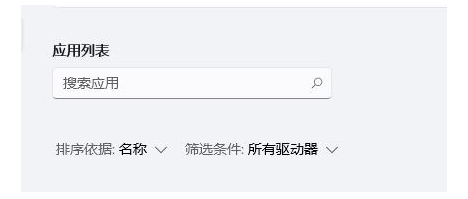
方法二:检查安装相关游戏组件
1、如果不是游戏缺少运行文件,那么还有可能是我们的系统缺少了组件。
2、依旧是进入系统设置,然后在其中找到“Windows更新”。
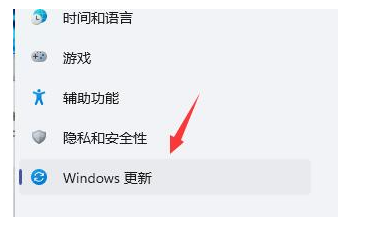
3、接着在其中点击“检查更新”,然后找到可供安装的更新,选择“立即安装”。
4、安装完成后就可以正常游玩原神了。
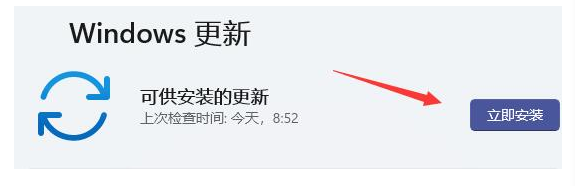
方法三:安装原版win11系统
1、根据网友的反馈,win11系统是可以正常玩原神的,所以如果大家更新之后还是无法正常玩很可能是安装的win11出现错误。
2、大家可以尝试安装最新的win11系统,安装完成后就能够直接玩原神了。
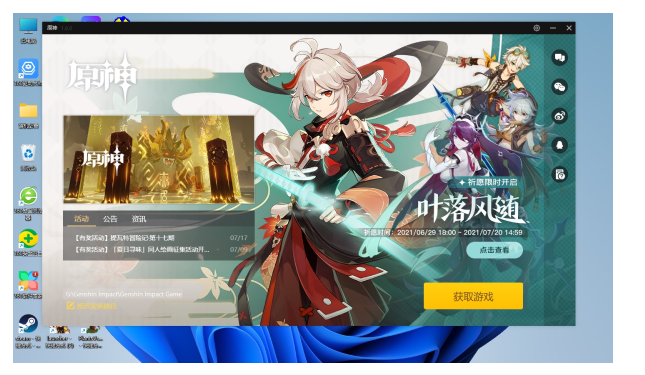
拓展知识:电脑安装win11系统的相关内容
电脑系统怎么安装win11专业版
小白系统重装大师安装win11
总结:以上就是win11玩不了原神解决方法了,需要的朋友快去下载win11正常玩原神这款游戏吧。
 有用
26
有用
26


 小白系统
小白系统


 1000
1000 1000
1000 1000
1000 1000
1000 1000
1000 1000
1000 1000
1000 1000
1000 1000
1000 0
0猜您喜欢
- windows11推送了又没了怎么办..2022/02/01
- Win11安装微信路径在哪里2022/08/24
- win11怎样找到运行?win11打开运行的方..2022/01/06
- 电脑推送了win11后要怎么升级..2022/01/05
- win11激活密钥正版激活方法2021/12/15
- 华硕win11怎么分盘的步骤教程..2022/01/08
相关推荐
- 后悔装win11怎么退回2021/08/17
- 电脑怎么自己重装系统win112023/02/06
- 怎么下载并安装极速输入法win11..2022/08/05
- 手把手教你win11电脑任务管理器怎么开..2021/07/11
- win11怎么升级专业版的教程..2022/02/25
- 设置win11屏幕不熄灭方法2022/10/19

















